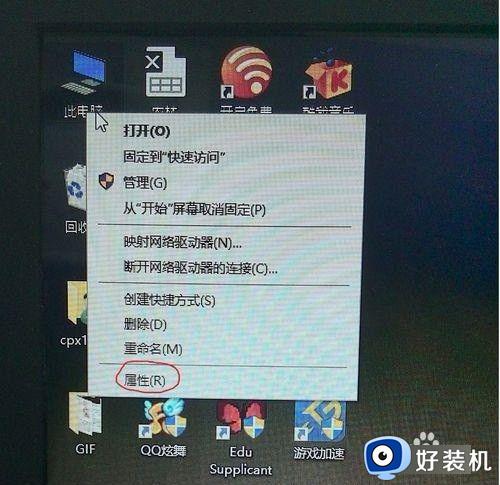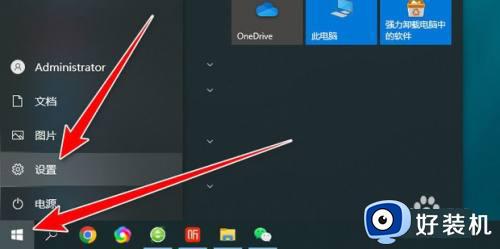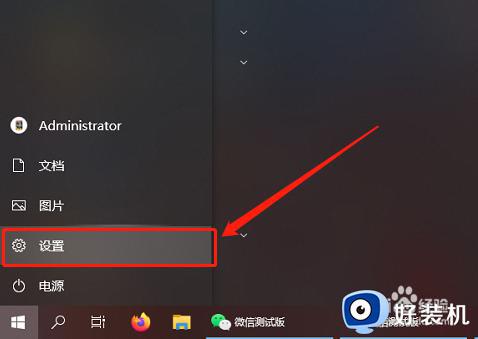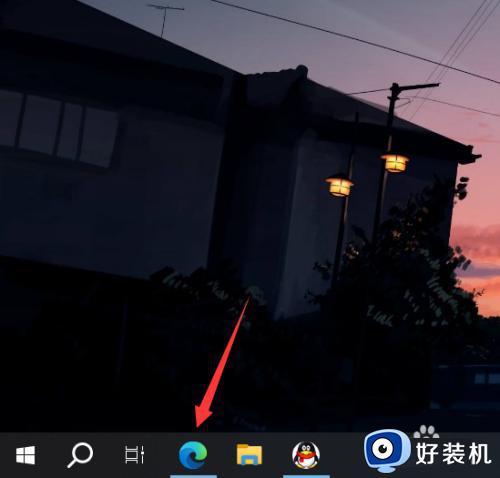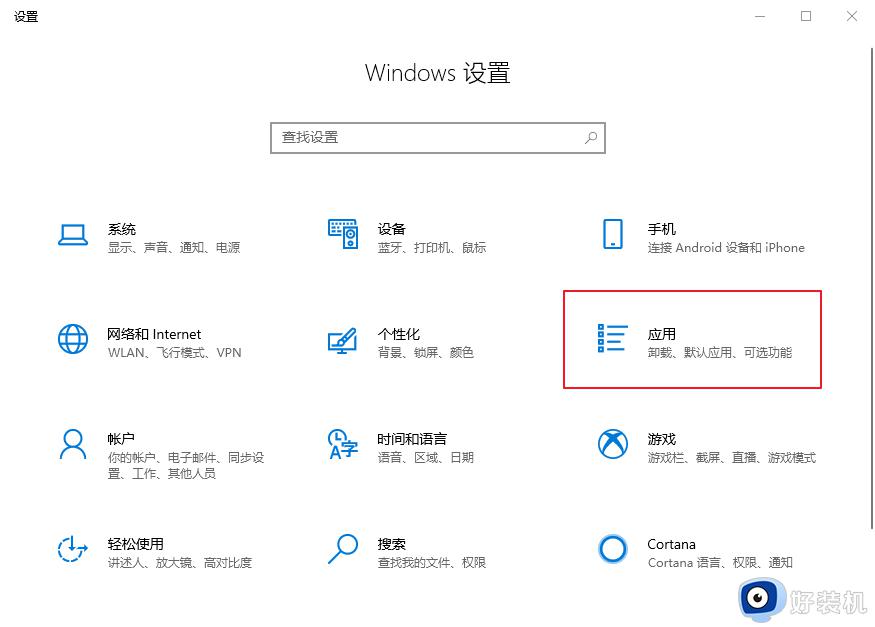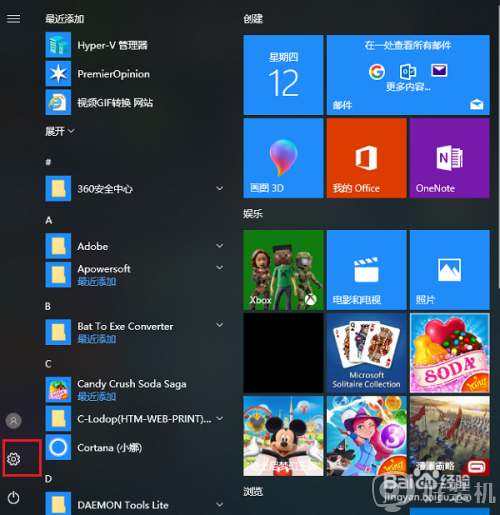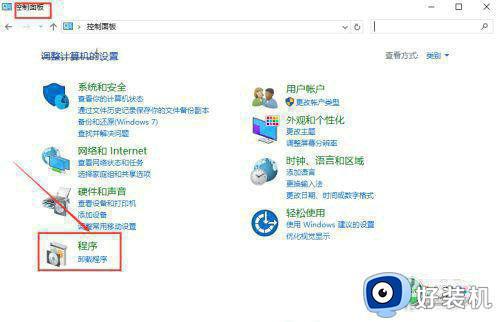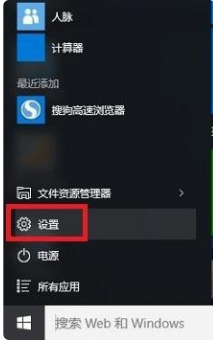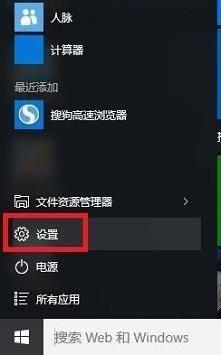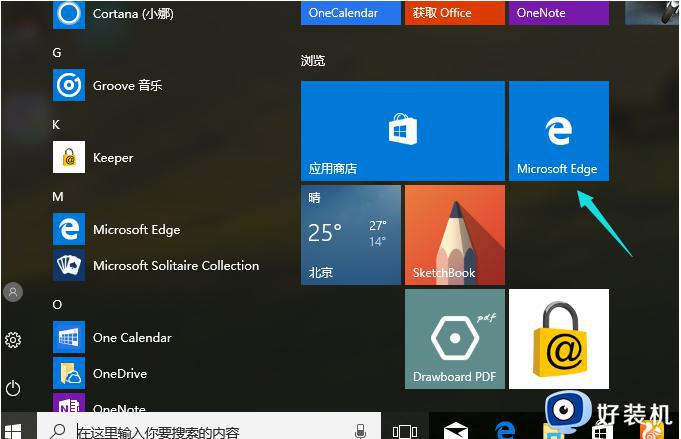win10默认浏览器怎么设置 设置win10默认浏览器的方法
时间:2022-12-09 16:45:00作者:qin
有些同学们在安装win10旗舰版系统后,不想用电脑系统自带的浏览器,于是在电脑上安装了好几款的浏览器,但每次打开的都是系统默认的Edge浏览器,想要修改默认浏览器却又不知道默认浏览器的设置方法,今天小编为大家带来了详细的设置win10默认浏览器的方法。
具体方法如下:
1、点击开始按钮,在开始菜单的左侧选择设置打开。
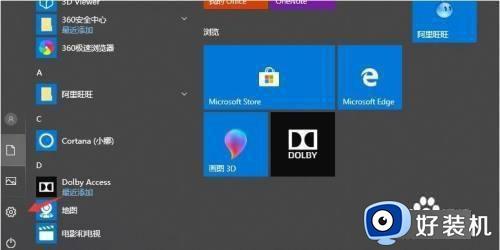
2、在打开的windows设置界面中点击系统选项打开。
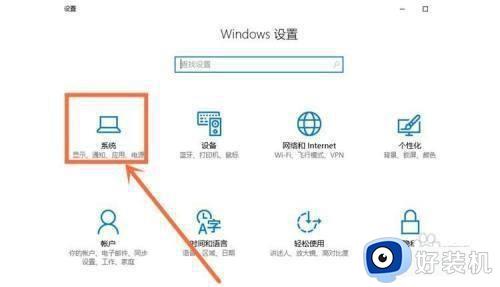
3、在新出现的界面中点击界面左侧的“默认应用”。
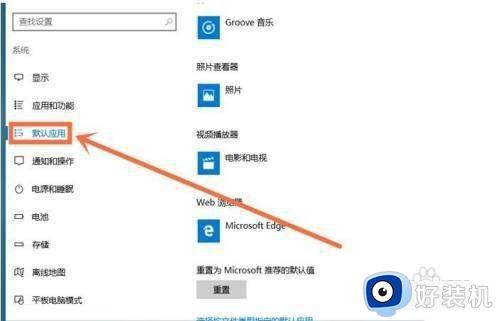
4、然后在右侧的“选择默认的应用”的选项中找到“web浏览器”选项点击。
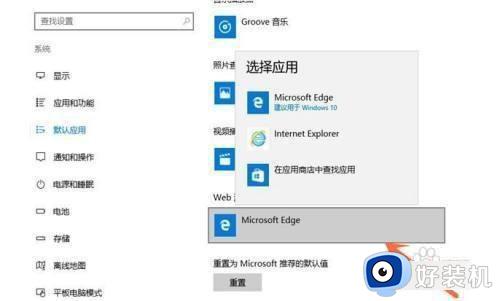
5、在弹出的浏览器选项框中选择需要设置为默认浏览器的浏览器点击即可。
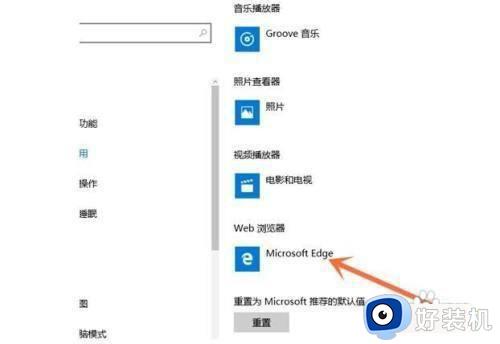
上文就是给大家总结的关于设置win10默认浏览器的方法的全部内容了,平时大家在遇到这种情况的时候,就按照上述的方法进行操作就好了哦。